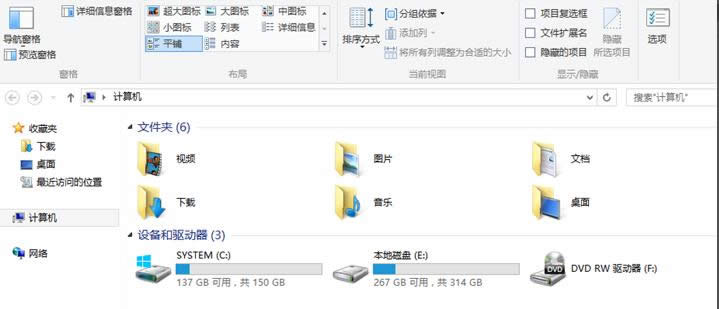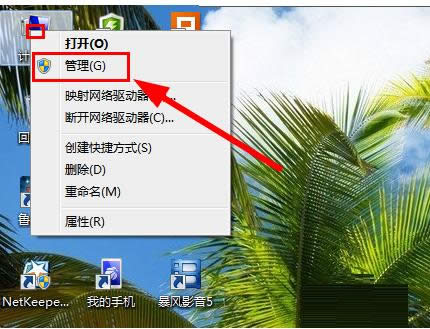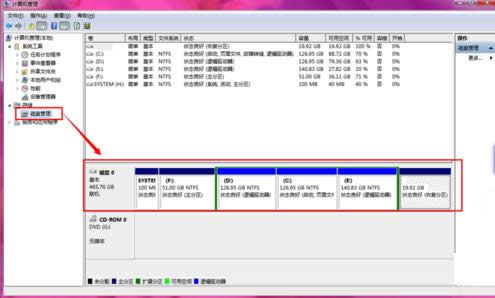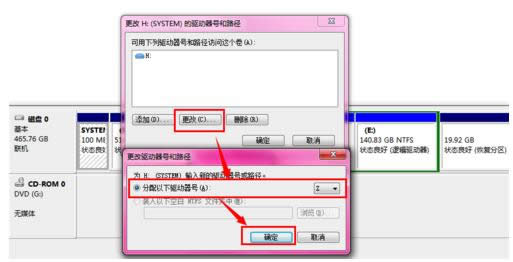电脑磁盘驱动器号更改图文教程(图解)
发布时间:2022-03-25 文章来源:xp下载站 浏览: 41
|
系统软件是指控制和协调计算机及外部设备,支持应用软件开发和运行的系统,是无需用户干预的各种程序的集合,主要功能是调度,监控和维护计算机系统;负责管理计算机系统中各种独立的硬件,使得它们可以协调工作。系统软件使得计算机使用者和其他软件将计算机当作一个整体而不需要顾及到底层每个硬件是如何工作的。 磁盘驱动器号是计算机下分区的编号排布,默认情况下,电脑磁盘是按C、D、E等顺序排列的。那么,磁盘驱动器号可以更改吗?如何更改呢?答案是肯定的,下面,小编就来和大家讲解一下快捷简单的修改方法,一起来看本文具体内容介绍吧。
更改、添加驱动器号操作步骤如下:
2、在“计算机管理”窗中,选择“存储”下的“磁盘管理”,可以查看到磁盘分区的数量。
3、接下来,就是关于如何去修改磁盘的驱动器号为例:首先选中需要修改驱动器号的磁盘的分区,然后鼠标点击右键,选中“更改驱动器号和路径...”。
4、在新的窗口中点击“更改”,然后选中新的可用的驱动器号即可。这样就能更改好设备的驱动号了。
电脑磁盘驱动器号更改教程就介绍到这了,通过以上介绍后相信大家对于如何更改驱动器号应该有所了解了,有需要的用户不妨参考本文介绍的方法来更改,希望可以帮助到大家。 系统软件一般是在计算机系统购买时随机携带的,也可以根据需要另行安装。 |
本文章关键词: 电脑磁盘驱动器号更改图文详细教程(图文)
相关文章
本类教程排行
系统热门教程
本热门系统总排行